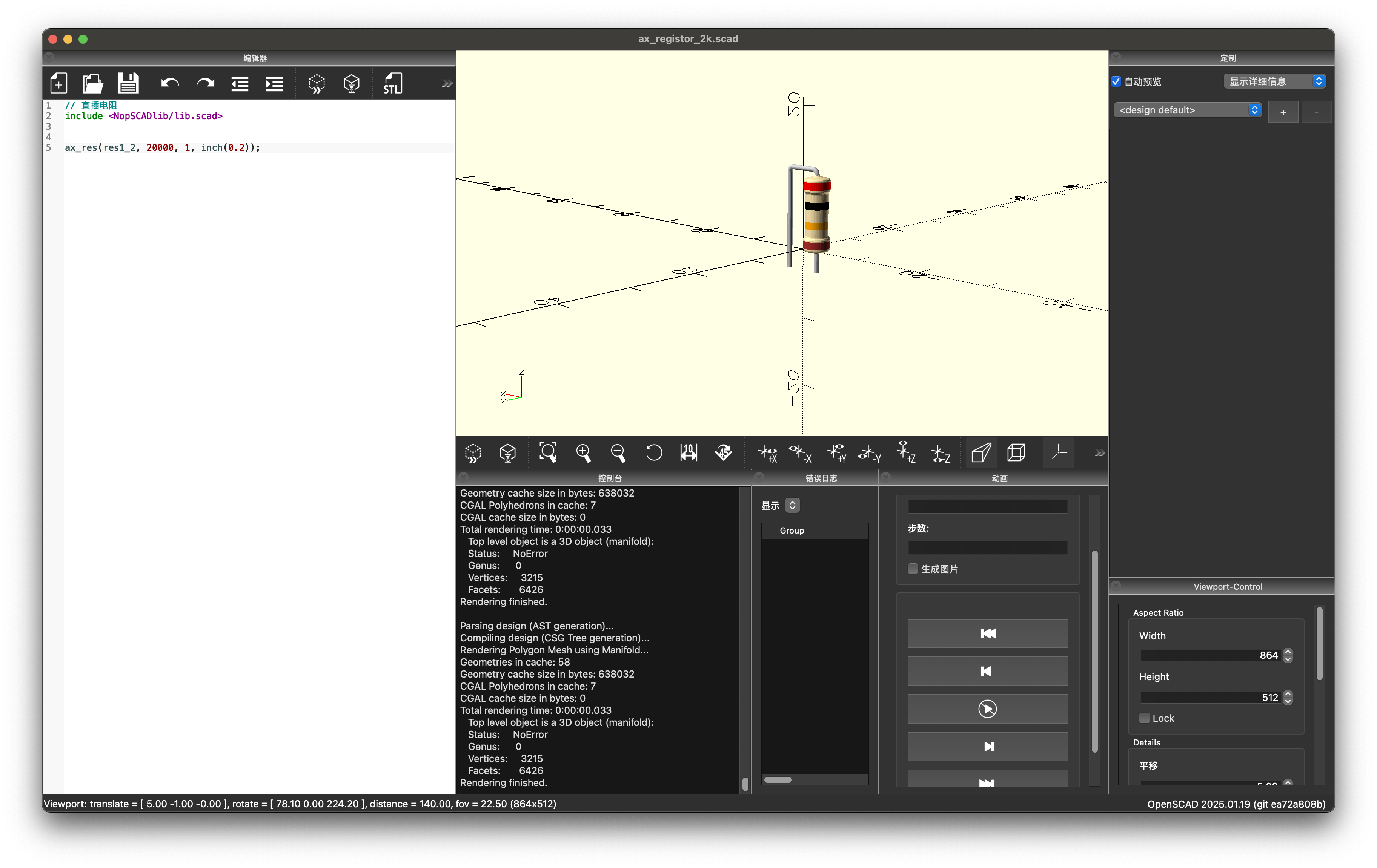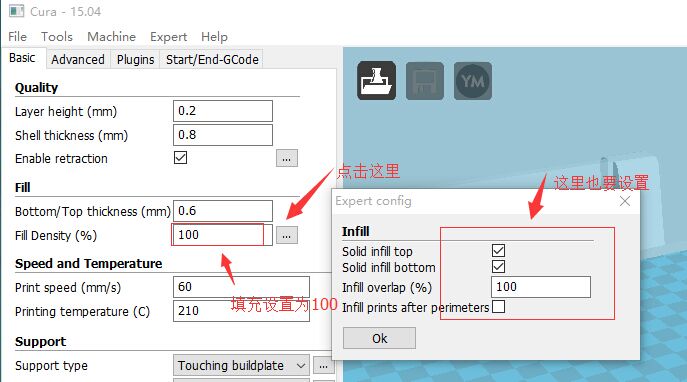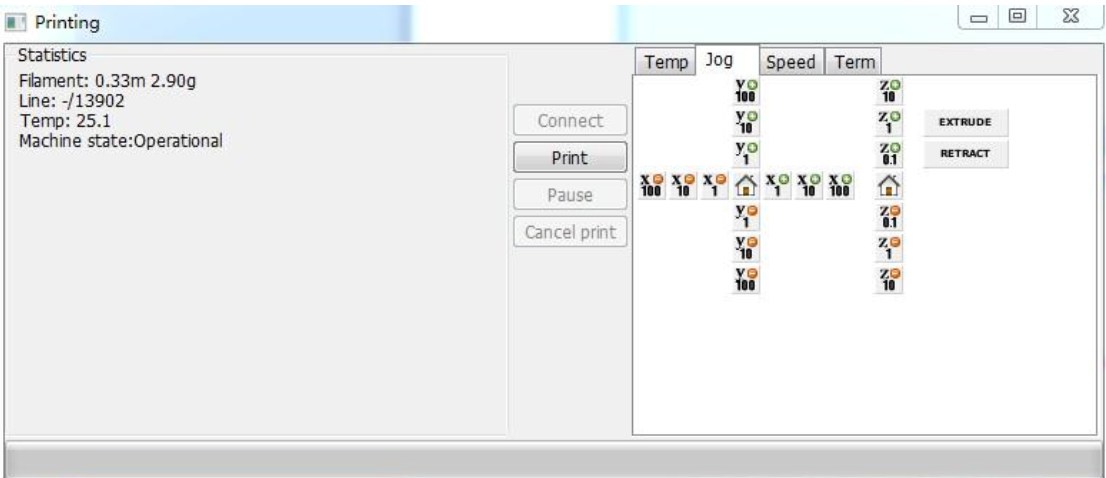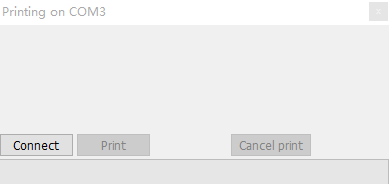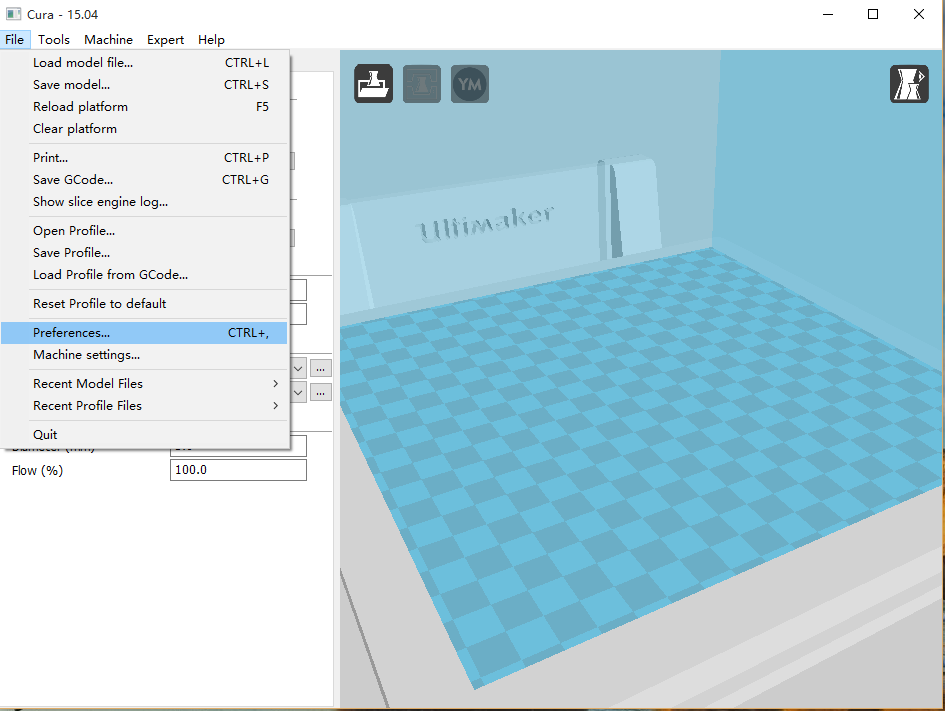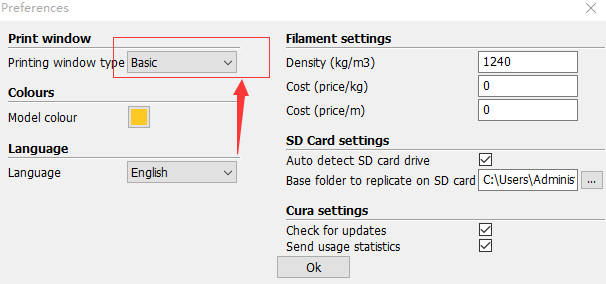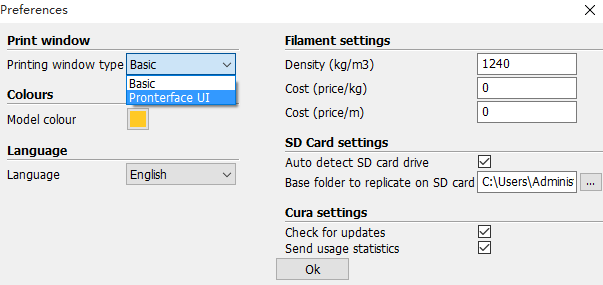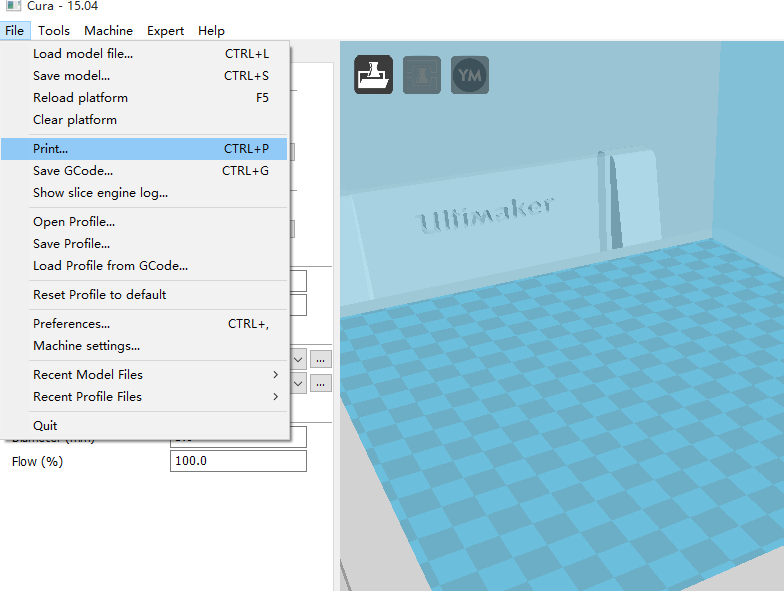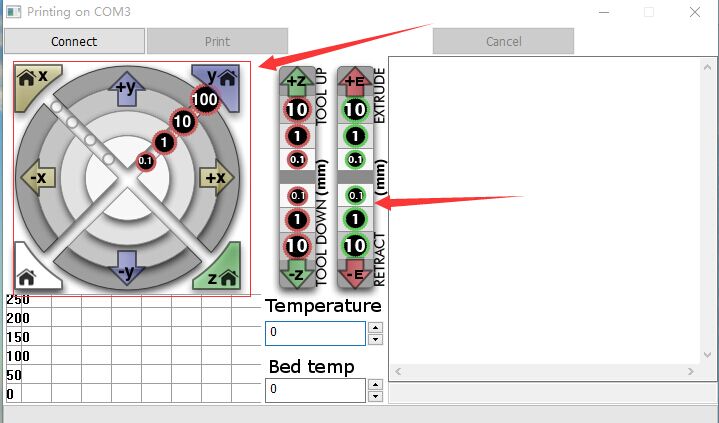23:07:20 opening /var/folders/z8/_cvsdvbd4x51vm4szw5xkw0w0000gn/T/fc-33837-764042-000048.dxf...
23:07:20 drawing 1 polylines...
23:07:20 skipping texts...
23:07:20 skipping dimensions...
23:07:20 skipping points...
23:07:20 skipping leaders...
23:07:20 skipping hatches...
23:07:20 skipping *blocks...
23:07:20 done processing
23:07:20 successfully imported /var/folders/z8/_cvsdvbd4x51vm4szw5xkw0w0000gn/T/fc-33837-764042-000048.dxf
23:07:20 <Exception> makeOffset2D: offset result has no wires.
23:07:20 Offset2D001: makeOffset2D: offset result has no wires.
23:07:20 <Exception> makeOffset2D: offset result has no wires.
23:07:20 Recompute failed : Offset2D001
23:07:20 pyException: Traceback (most recent call last):
File "<string>", line 2, in <module>
File "/Applications/FreeCAD.app/Contents/Resources/lib/python3.11/site-packages/freecad/module_io.py", line 16, in OpenInsertObject
getattr(importerModule, importMethod)(objectPath, *importArgs, **importKwargs)
File "/Applications/FreeCAD.app/Contents/Resources/Mod/OpenSCAD/importCSG.py", line 120, in open
processcsg(tmpfile)
File "/Applications/FreeCAD.app/Contents/Resources/Mod/OpenSCAD/importCSG.py", line 178, in processcsg
result = parser.parse(f.read())
^^^^^^^^^^^^^^^^^^^^^^
File "/Applications/FreeCAD.app/Contents/Resources/lib/python3.11/site-packages/ply/yacc.py", line 333, in parse
return self.parseopt_notrack(input, lexer, debug, tracking, tokenfunc)
^^^^^^^^^^^^^^^^^^^^^^^^^^^^^^^^^^^^^^^^^^^^^^^^^^^^^^^^^^^^^^^
File "/Applications/FreeCAD.app/Contents/Resources/lib/python3.11/site-packages/ply/yacc.py", line 1120, in parseopt_notrack
p.callable(pslice)
File "/Applications/FreeCAD.app/Contents/Resources/Mod/OpenSCAD/importCSG.py", line 457, in p_offset_action
if subobj.Shape.Volume == 0 :
^^^^^^^^^^^^^^^^^^^
<class 'RuntimeError'>: shape is invalid